エクスペリエンスを向上させるために変更する必要がある iOS 16 の 10 の iPhone 設定

iPhone を最大限に活用したい場合は、Apple アップデートをインストールしたらすぐに変更する必要がある 10 の iOS 16 設定を紹介するこのビデオをご覧ください。
ビデオ: iOS 16 の設定を変更してエクスペリエンスを向上させます
iOS 16 では、独自のカスタム ロック画面を作成できるようにカスタマイズ オプションが拡張されていますが、それはこの iPhone アップデートが提供する機能のほんの一部にすぎません。iOS 16 には多くの新機能、多くの興味深い事実、そして発見すべき多くの隠された機能があります。読む: あなたの心を驚かせる 10 のクールな iPhone トリック
iOS 16 の優れた新機能の多くは、最適な方法でセットアップされていない、またはまったくセットアップされていません。それを実現するために、ビデオグラファーの Michael Billig ( @michael_billig ) が、iPhone エクスペリエンスを向上させるために変更すべき iOS 16 の 10 個の調整を詳しく説明した 8 分間の実践ビデオ ウォークスルーを作成しました。
動画内で使用されている壁紙へのリンクは動画の説明にあります。
1. お気に入りのアプリのフォーカスフィルターをカスタマイズする
フォーカス フィルターを使用すると、特定のフォーカス スキーマを使用するときにアプリケーションで利用できるデータを定義できます。たとえば、Safari では仕事関連のタブのグループを「仕事」フォーカスでのみ表示できます。
または、個人フォーカスを使用するときに仕事のカレンダーを非表示にすることもできます。または、職場で使用するためにメール フォーカスを設定して、個人のメールボックスのみを表示することもできます。
この機能は、カレンダー、メール、メッセージ、Safari などの Apple アプリですぐに利用できますが、サードパーティのアプリは、新しい Focus iOS 16 フィルターと互換性があるように更新する必要があります。この機能の設定を開始するには、[設定] → [フォーカス] に移動し、見出し「フォーカス フィルター」まで下にスクロールするだけです。
2.ステータスバーにバッテリーの割合を表示します
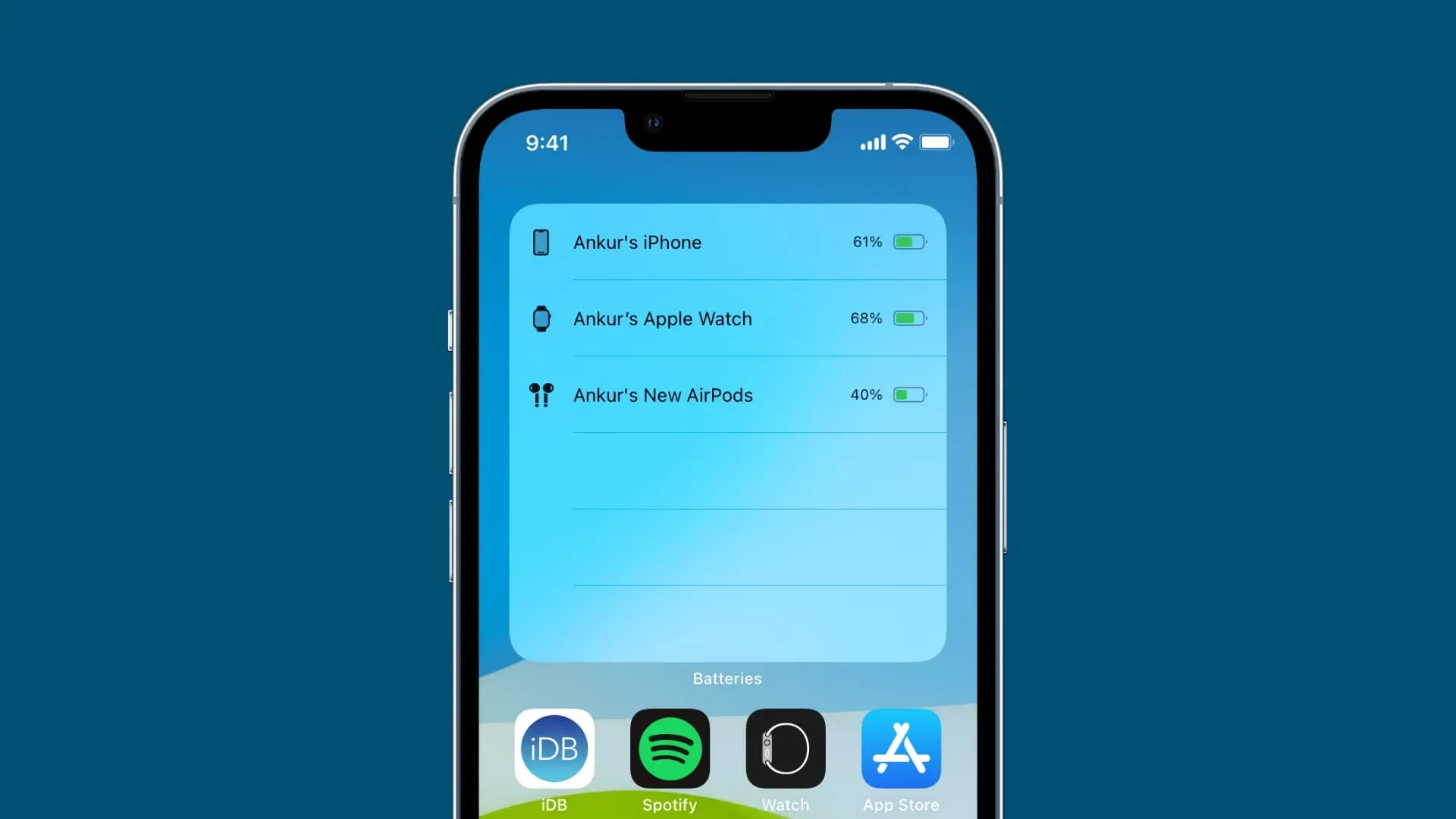
これは非常に要望の多かった機能です。iOS 16 では、コントロール センターにアクセスして現在のバッテリーの割合を確認する代わりに、ノッチが登場する前の古き良き時代と同じように、iPhone のステータス バーでバッテリーの割合をオンにすることができます。
デフォルトではオフになっていますが、「設定」→「バッテリー」でオンにして、「バッテリーの割合」の横にあるトグルをオンの位置に切り替えることができます。この機能は、iPhone XR、iPhone 11、iPhone 12 mini、iPhone 13 mini では利用できませんが、iOS 16 と互換性のある他のすべての iPhone モデルでは機能します。
3. メールで購読解除の遅延を設定します。
iOS 16 のメール アプリには 10 秒の遅延が実装されており、メーリング リストの下部にある [送信をキャンセル] をクリックしてアクションをキャンセルするオプションが提供されます。
この送信取り消しタイマーの長さを調整するには、[設定] → [メール] → [送信遅延のキャンセル] に移動します。そこから、10 秒 (デフォルト)、20 秒、および 30 秒を選択できます。送信取り消し機能を完全に無効にするには、「オフ」を選択します。
4. ロック画面にフォーカス モードを割り当てます。
iOS 16 では、それぞれに独自の壁紙を持つ複数のロック画面を作成し、各壁紙を特定のフォーカス モードに結び付けることができます。これを行うと、フォーカス モードを変更すると、それに割り当てられたロック画面が自動的にアクティブになります。
したがって、ワークアウト、リラックス、音楽鑑賞などのさまざまなアクティビティに応じて、iPhone のロック画面の外観をまったく変えることができます。
ロック画面を長押しし、保存したロック画面のいずれかにスワイプして、[カスタマイズ] をタップし、フォーカス モードを選択してそのロック画面に関連付けます。
5. ホーム画面の壁紙をぼかします
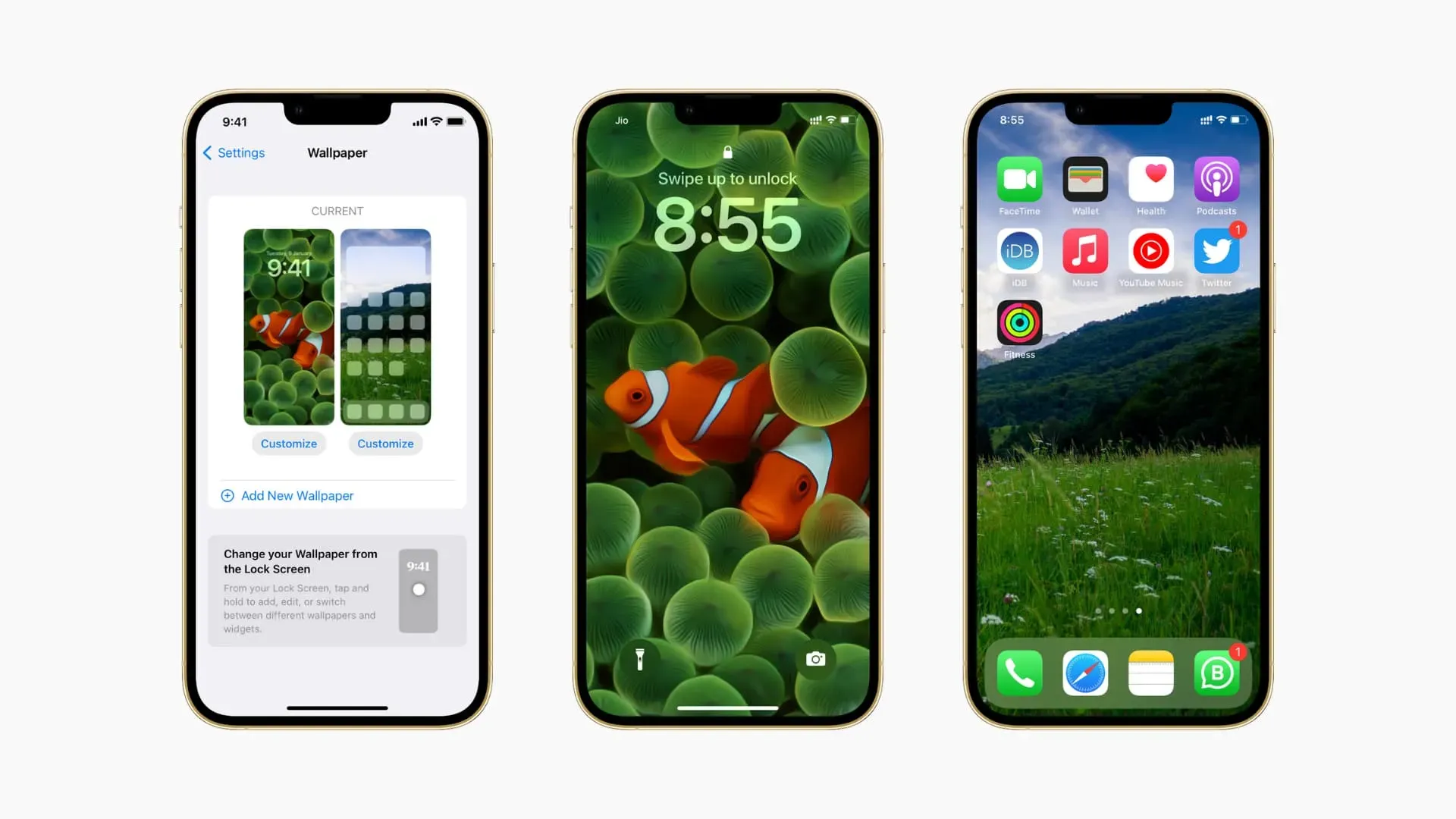
iOS 16 には、壁紙のぼかしオプションが含まれています。初めてロック画面の壁紙を設定すると、ホーム画面もカスタマイズするかどうかを尋ねるメッセージが表示されます。読む: 完璧なiPhoneの壁紙をトリミングする方法
「はい」の場合、「ぼかし」ボタンが下部に表示され、現在の壁紙に素敵なぼかしを適用して、煩雑さを軽減します。
ホーム画面もすっきりします。自分の写真、抽象的な画像、グラデーションの背景、および動きの多い同様の画像はすべて、ホーム画面のぼかしの候補として適しています。
6. ロック画面の通知スタイルを変更する
iOS 16 では、ロック画面の下部に通知バナーが配置されます。
これを変更するには、[設定] → [通知] に移動し、[表示方法] で [カウンター] を選択すると、見た目がすっきりします。すべての通知が互いに重なり合う代わりに、iPhone は未読の数を単に通知するようになります。読む: Unsplash の画像を iPhone の壁紙として自動的に使用する方法
7. 触覚キーボードフィードバックをオンにします。

iOS 16 では、ついにタイピング時の感覚を味わえるようになりました。このシンプルな機能は素晴らしいものですが、Apple は何らかの理由でデフォルトでこの機能をオフにしました。これを変更するには、「設定」→「サウンドと触覚」→「キーボードの反応性」に移動し、「触覚」オプションをオンにします。
これは、iPhone の Taptic Engine を使用して、キーストロークごとに微妙な振動フィードバックを作成します。Android スマートフォンには何年も前からこのオプションがありましたが、iPhone ファンは今まで見逃してきたものを自分の目で確認できるようになりました。
8. ホーム画面にスポットライトボタンを配置します。
iOS 15 では、Spotlight 検索オプションにアクセスする唯一の方法は、ホーム画面を開くことです。iOS 16 では、ホーム画面のドットの代わりにスポットライト ボタンを画面下部に配置できるため、このジェスチャは機能しなくなります。
[設定] → [ホーム画面] で、[検索] の下にある [ホーム画面に表示] の横にあるトグルを必ずオンの位置に移動してください。ホーム画面の下部にある専用アイコンを下にドラッグする代わりにタップすることで、システム全体の検索機能にすばやくアクセスできるようになりました。
9. 悪天候警報を設定する
Apple の Dark Sky アプリには高品質のデータが含まれているため、Apple がその機能の一部を独自の天気アプリに組み込むことは理にかなっていました。iOS 16 の天気アプリは悪天候の通知をもたらします。
これを設定するには、天気アプリをタップして都市のリストに移動し、三点メニューをタップして「通知」を選択します。そこから、次の 1 時間のサーバー天気と降雨量の通知を自由にオンにできます。お住まいの地域に悪天候警報が発令された場合に通知が届くようになります。
10. メール活動をトラッカーから保護する
iOS 16 のメール アプリには、ピクセル トラッキングなどを停止して、メッセージを開いた回数や転送したかどうかなどを知らせる新しいプライバシー機能が導入されています。この機能はデフォルトでは無効になっています。
設定するには、「設定」→「メール」に移動し、「メール活動保護」スイッチをオンの位置に移動します。これにより、あなたの IP アドレスが隠され、画像などのリモート コンテンツが非公開でダウンロードされるため、送信者がメールでのあなたのアクティビティを追跡することが困難になります。
iOS 16のダウンロードとインストール方法
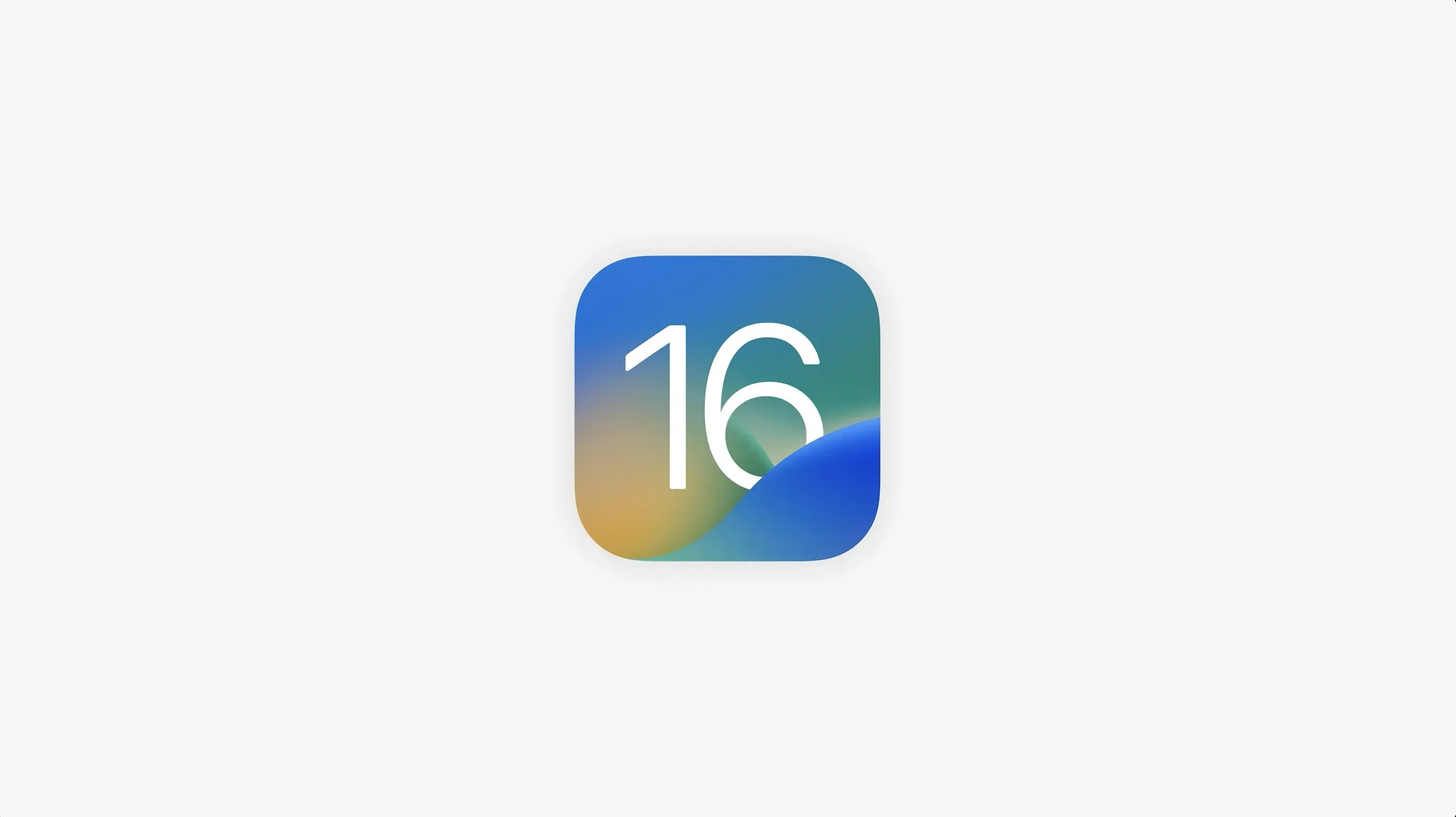
iPhone に iOS 16 アップデートをワイヤレスでダウンロードしてインストールするには、設定アプリの Apple ソフトウェア アップデート機能を使用する必要があります。
- iPhone で設定アプリを開きます。
- 失われたルートから「一般」を選択します。
- 「ソフトウェアアップデート」というラベルの付いたオプションを選択します。
- iOS 16 をダウンロードしてインストールするには、アップデートの横にある「今すぐインストール」を選択します。
この方法で iOS 16 をインストールした後も、すべてのコンテンツ、アプリ、データはそのまま残ります。
重要な情報のコピーを確保できるように、必ずデバイスを iCloud またはコンピューターにバックアップしてください。アップデートをインストールするには、iPhone が Wi-Fi 経由でインターネットに接続されている必要があります。
iOS 16 はいつリリースされますか?
この記事の執筆時点では、iOS 16 は商用リリースの準備ができていませんでした。現在、Apple はこのアップデートを秋に公開すると約束していますが、もっと早くなる可能性もあります。
新型iPhoneは9月7日に発表、9月16日に発売される。もちろん、新しい携帯電話にはiOS 16がプリロードされます。
そして過去数年と同様に、Appleは新しいiPhoneが発売される前にiOS 16を一般公開する可能性が高い。



コメントを残す